إذا كنت تستخدم جهاز كمبيوتر مكتبي / كمبيوتر محمول ، فقد تعرف بنية 32 بت و 64 بت. على سطح المكتب ، بناءً على نوع نظام التشغيل الذي تستخدمه ، ربما تكون قد رأيت خيارات 32 بت و 64 بت متاحة كلما قمت بتنزيل برنامج.
مع التحسينات في بنية الأجهزة ، نشهد الآن استخدام هذه المصطلحات حتى على أجهزة أندرويد . الهواتف الذكية المزودة بمعالجات 32 بت و 64 بت ليست شيئًا جديدًا. لقد كانت موجودة منذ بضع سنوات حتى الآن ، ولا نهتم بمعرفة البنية المستخدمة في معالج الهاتف الذكي ، وهو الشيء الرئيسي الذي يؤثر على أداء الجهاز.
بعبارة مختصرة وبسيطة ، يكون المعالج 64 بت أكثر قدرة من المعالج 32 بت. ذلك لأن معالج 64 بت يمكنه جلب المزيد من البيانات والتعامل معها في وقت واحد. لذا ، الآن السؤال المهم هو ، "هل جهازي يعمل بنظام تشغيل 32 أو 64 بت؟".
حسنًا ، إذا كان معالج 64 بت يعمل على تشغيل جهاز أندرويد الخاص بك ، فسيتم تشغيله على إصدار 64 بت من أندرويد . وبالمثل ، إذا كان يستخدم معالج 32 بت ، فمن المحتمل أن يحتوي على إصدار 32 بت من أندرويد .
تحقق مما إذا كان هاتفك يعمل بنظام 32 بت أو 64 بت.
إذا كنت على وشك تحميل تطبيق جانبي على جهاز أندرويد الخاص بك ، فيجب أن تعرف ما إذا كان التطبيق سيكون متوافقًا مع جهازك أم لا. سيكون ملف Apk الذي تقوم بتنزيله متوافقًا فقط مع الإصدار 32 بت أو 64 بت من أندرويد .
أدناه ، قمنا بمشاركة دليل مفصل حول التحقق مما إذا كان جهازك 32 بت أو 64 بت. دعنا نتحقق.
الخطوة 1. أولاً ، توجه إلى متجر Google Play Store وقم بتنزيل تطبيق "AIDA64". من هنــــا
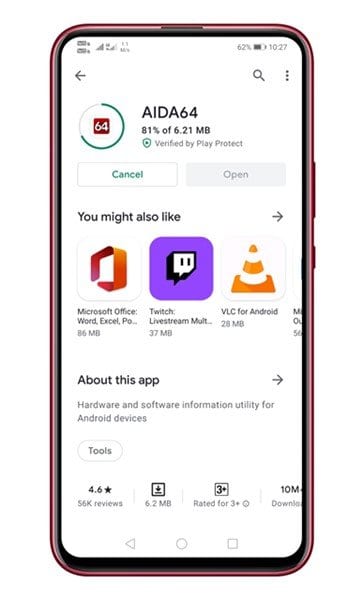

الخطوة 3. تحت وحدة المعالجة المركزية ، تحتاج إلى تحديد خيار "مجموعة التعليمات". هذا يخبرنا عن بنية وحدة المعالجة المركزية المستخدمة على جهازك.
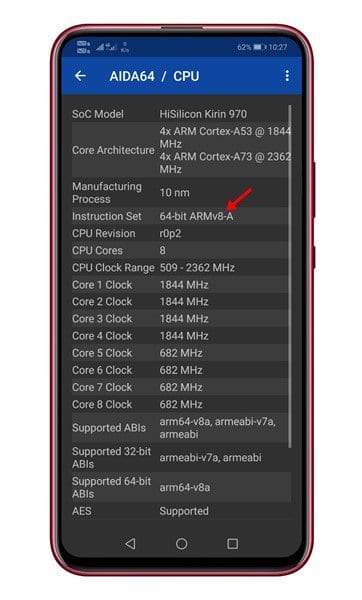
الخطوة 4. إذا كنت تريد التحقق مما إذا كان هاتفك يستخدم الإصدار 64 أو 32 بت من أندرويد ، فانقر على خيار "أندرويد ".
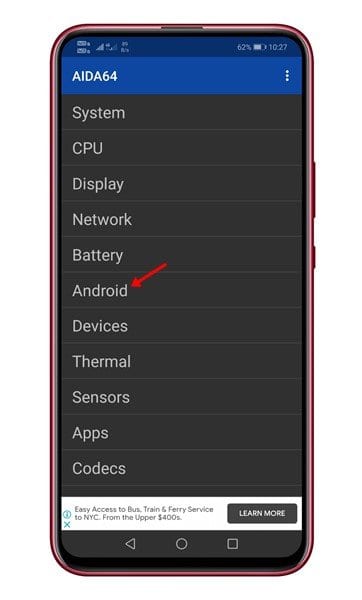
الخطوة 5. تحت أندرويد ، انظر إلى حقل "Kernel Architecture". يخبرك ما إذا كان جهازك 32 بت أو 64 بت.
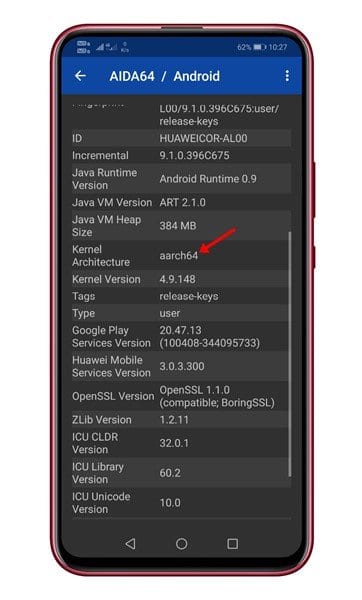
هذا هو! انتهيت. هذه هي الطريقة التي يمكنك بها التحقق مما إذا كان جهاز أندرويد هو 64 بت أو 32 بت.
لذلك ، تتناول هذه المقالة كيفية التحقق مما إذا كان جهاز Andrأندرويد id يعمل بنظام 64 بت أو 32 بت. آمل أن يكون هذا المقال قد ساعدك! يرجى مشاركتها مع أصدقائك أيضا. إذا كانت لديك أي شكوك تتعلق بهذا ، فأخبرنا بذلك في مربع التعليقات أدناه.

